En funksjon i Windows 8 mange kan synes å være irriterende, er aktivering av charms bar når musen beveger seg til høyre hjørner. Selv om funksjonen i Windows 8 lar deg raskt få tilgang til innstillinger og utføre søk mens du er i det moderne UI-miljøet, åpnes den mange ganger når musepekeren ved et uhell går nær øvre eller nedre høyre hjørne av skjermen.
Problemet kan imidlertid løses med litt registerredigering. Det er et registerhack som lar deg deaktivere Charms bar helt, men det kan ikke vise seg å være nyttig. Så det er en enkel. Det er en registerverdi som kan legges til registereditoren, slik at sjarmlinjen ikke vises når musen beveger seg til høyre hjørner.
Deaktiver Windows 8 Charms bar
Du kan høyreklikke på Windows 8.1 Oppgavelinje og velg egenskaper for å åpne Egenskapsfelt for oppgavelinje. Fjern avmerkingen under Navigasjon-fanen Når jeg peker på øvre høyre hjørne, vises sjarmene alternativ.
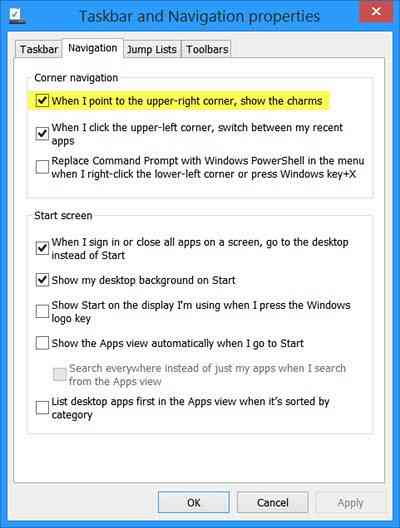
Klikk Bruk og avslutt. Vær oppmerksom på at dette vil deaktivere Charms-linjen, bare når du peker på øvre høyre hjørne.
Det er en annen vei ut, ved å redigere registeret.
Åpne 'Registerredigering' først. For å gjøre det, høyreklikk nederst i venstre hjørne for å åpne Win + X-menyen, velg Kjør, skriv inn regedit.exe og trykk Enter.
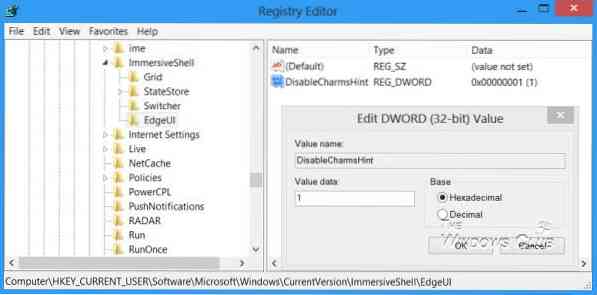
Nå, i 'Registerredigering' Windows som åpnes på dataskjermen, søk etter følgende nøkkel:
HKEY_CURRENT_USER \ Programvare \ Microsoft \ Windows \ CurrentVersion \ ImmersiveShell
Her vil du bli bedt om å opprette en ny nøkkel. Høyreklikk i høyre rute> Ny> Nøkkel og gi den navnet EdgeUI.
Klikk på den nyopprettede EdgeUI-nøkkelen, og høyreklikk i høyre rute og velg Ny> DWORD (32-bit) verdi. Navngi det DisableCharmsHint og tilordne en verdi på 1 til det. Klikk OK og avslutt Registerredigering.
Du vil nå legge merke til at når du flytter musen til høyre eller øvre hjørne, vil ikke sjarmlinjen vises.
For å få frem Charms Bar, må du flytte musen til øvre eller nedre høyre hjørne og deretter flytte den til midten av skjermen. Først da vises Charms Bar. Eller du kan bruke Vinn + C hurtigtaster også!
For å gjenopprette kostnadene, slett bare EdgeUI-nøkkelen. Husk å opprette et systemgjenopprettingspunkt først før du redigerer registret.
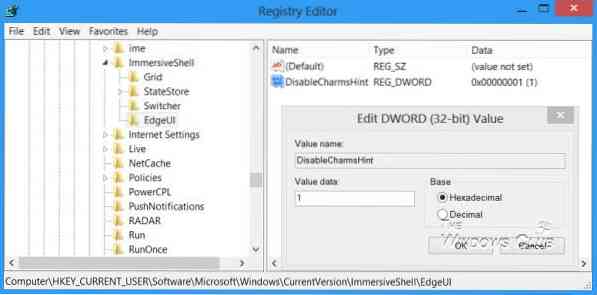
 Phenquestions
Phenquestions


